

Bagaimana untuk menukar bahasa dalam program? Dengan mudah! Pilihan bahasa di pintu masuk program dijalankan dari senarai yang dicadangkan. Sistem perakaunan kami telah diterjemahkan ke dalam 96 bahasa. Terdapat dua cara untuk membuka perisian dalam bahasa pilihan anda.
Anda boleh mengklik pada baris yang dikehendaki dalam senarai bahasa dan kemudian tekan butang ' MULA ', yang terletak di bahagian paling bawah tetingkap.
Atau hanya klik dua kali pada bahasa yang dikehendaki.
Apabila anda memilih bahasa, tetingkap log masuk program akan muncul. Nama bahasa yang dipilih dan bendera negara yang boleh dikaitkan dengan bahasa ini akan dipaparkan di bahagian bawah sebelah kiri.

![]() Di sini ia ditulis mengenai pintu masuk ke program ini .
Di sini ia ditulis mengenai pintu masuk ke program ini .

Apabila anda memilih bahasa yang dikehendaki, semua tajuk dalam program akan berubah. Seluruh antara muka akan berada dalam bahasa yang lebih mudah untuk anda bekerja. Bahasa menu utama, menu pengguna, menu konteks akan berubah.
![]() Ketahui lebih lanjut tentang jenis menu .
Ketahui lebih lanjut tentang jenis menu .
Berikut ialah contoh menu tersuai dalam bahasa Rusia.
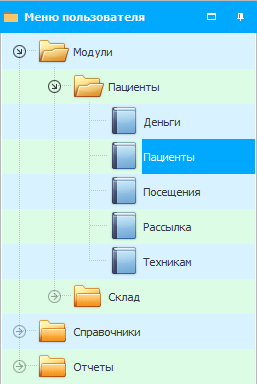
Dan inilah menu pengguna dalam bahasa Inggeris.
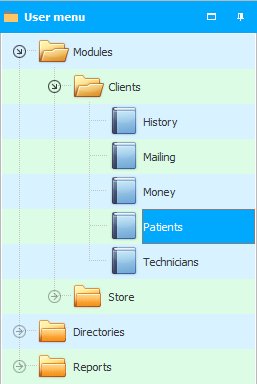
Menu dalam bahasa Ukraine.
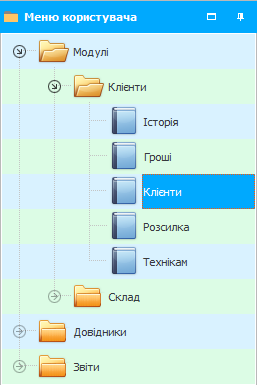
Oleh kerana terdapat banyak bahasa yang disokong, kami tidak akan menyenaraikan semuanya di sini.

Apa yang tidak akan diterjemahkan ialah maklumat dalam pangkalan data. Data dalam jadual disimpan dalam bahasa yang digunakan oleh pengguna.
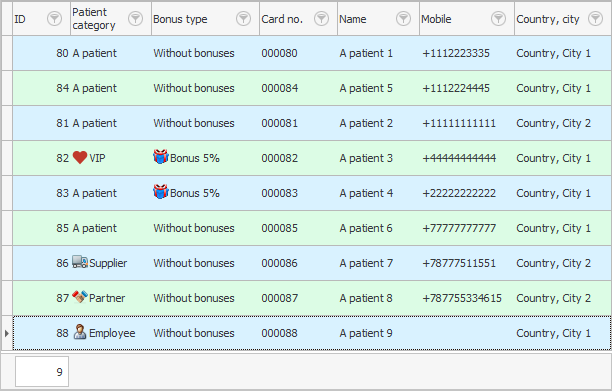
Oleh itu, jika anda mempunyai syarikat antarabangsa dan pekerja bercakap bahasa yang berbeza, anda boleh memasukkan maklumat ke dalam program, contohnya, dalam bahasa Inggeris, yang akan difahami oleh semua orang.

Jika anda mempunyai pekerja yang berlainan kewarganegaraan, anda boleh memberi setiap daripada mereka peluang untuk memilih bahasa ibunda mereka. Sebagai contoh, untuk satu pengguna program itu boleh dibuka dalam bahasa Rusia, dan untuk pengguna lain - dalam bahasa Inggeris.

Jika sebelum ini anda telah memilih bahasa untuk bekerja dalam program ini, bahasa itu tidak akan kekal bersama anda selama-lamanya. Anda boleh memilih bahasa antara muka lain pada bila-bila masa dengan hanya mengklik pada bendera apabila memasuki program. Selepas itu, tetingkap yang telah anda ketahui akan muncul untuk memilih bahasa lain.


Sekarang mari kita bincangkan isu penyetempatan dokumen yang dihasilkan oleh program. Jika anda bekerja di negara yang berbeza, anda boleh membuat versi dokumen yang berbeza dalam bahasa yang berbeza. Terdapat juga pilihan kedua yang tersedia. Sekiranya dokumen itu kecil, anda boleh segera membuat inskripsi dalam beberapa bahasa dalam satu dokumen. Kerja ini biasanya dilakukan oleh pengaturcara kami . Tetapi pengguna program ' USU ' juga mempunyai peluang besar untuk menukar tajuk elemen program sendiri.

Untuk menukar nama mana-mana inskripsi secara bebas dalam program, buka sahaja fail bahasa. Fail bahasa dinamakan ' lang.txt '.
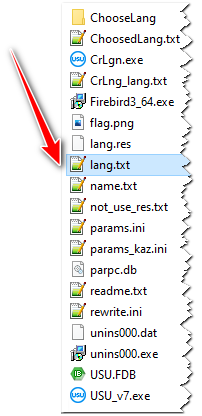
Fail ini dalam format teks. Anda boleh membukanya dengan mana-mana penyunting teks, contohnya, menggunakan program ' Notepad '. Selepas itu, apa-apa tajuk boleh ditukar. Teks yang terletak selepas tanda ' = ' harus ditukar.
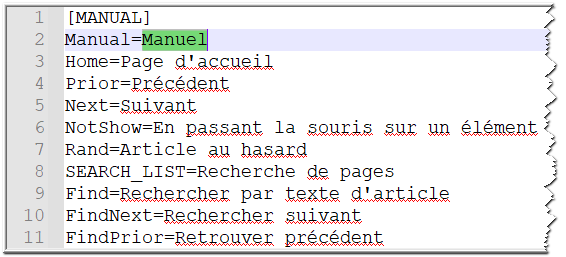
Anda tidak boleh menukar teks sebelum tanda ' = '. Selain itu, anda tidak boleh menukar teks dalam kurungan segi empat sama. Nama bahagian ditulis dalam kurungan. Semua tajuk dibahagikan dengan kemas kepada bahagian supaya anda boleh menavigasi dengan cepat melalui fail teks yang besar.
Apabila anda menyimpan perubahan pada fail bahasa. Ia akan mencukupi untuk memulakan semula program ' USU ' untuk perubahan berkuat kuasa.
Jika anda mempunyai beberapa pengguna yang bekerja dalam satu program, maka, jika perlu, anda boleh menyalin fail bahasa anda yang diubah suai kepada pekerja lain. Fail bahasa mesti terletak dalam folder yang sama dengan fail boleh laku program dengan sambungan ' EXE '.
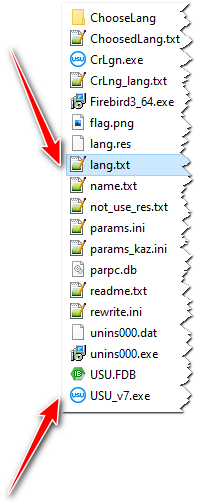
Lihat di bawah untuk topik berguna yang lain:
![]()
Sistem Perakaunan Sejagat
2010 - 2024